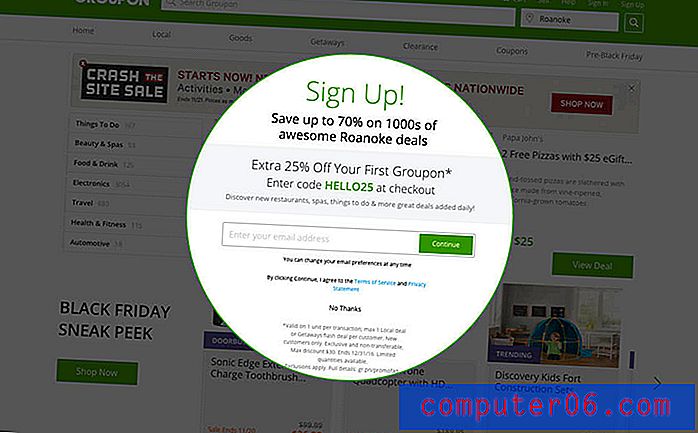Как да покажете или скриете бележките на говорителите в Powerpoint 2013
Дори и да сте прекарали извънредно много време в изработването на перфектната презентация за тема, която знаете отвътре и отвън, може да бъде трудно да направите презентация. Публичното изказване може да бъде завладяващо и големите презентации често съдържат голям брой слайдове, което затруднява запомнянето на всичко, което искате да кажете.
За щастие Powerpoint 2013 ви позволява да добавяте бележки от високоговорителите към слайдовете си, което може да послужи като полезен начин да се уверите, че сте ударили всички ваши речи. Нашето ръководство по-долу ще ви покаже как да покажете или скриете бележките на високоговорителите под слайдовете си, в зависимост от това дали трябва да ги редактирате или ако предпочитате те да не се виждат, когато редактирате слайдовете си.
Как да видите или скриете бележките на високоговорителя под слайдовете в Powerpoint 2013
Стъпките в тази статия ще ви покажат как да контролирате показването на бележките от високоговорителите, които се появяват под вашите слайдове, когато сте в изгледа за редактиране в Powerpoint 2013. Това ще ви позволи да ги изключите, ако искате да направите своите слайдове по-големи, или можете да ги покажете, ако искате да прегледате или редактирате бележките.
Стъпка 1: Отворете презентацията си в Powerpoint 2013.
Стъпка 2: Щракнете върху раздела Изглед в горната част на прозореца.

Стъпка 3: Щракнете върху бутона Забележки в секцията Покажи на лентата. Бележките на високоговорителите се показват под слайда в долната част на прозореца, когато са активирани. Освен това можете да видите бележките на говорителите отстрани на екрана, когато сте в изглед на презентатор.
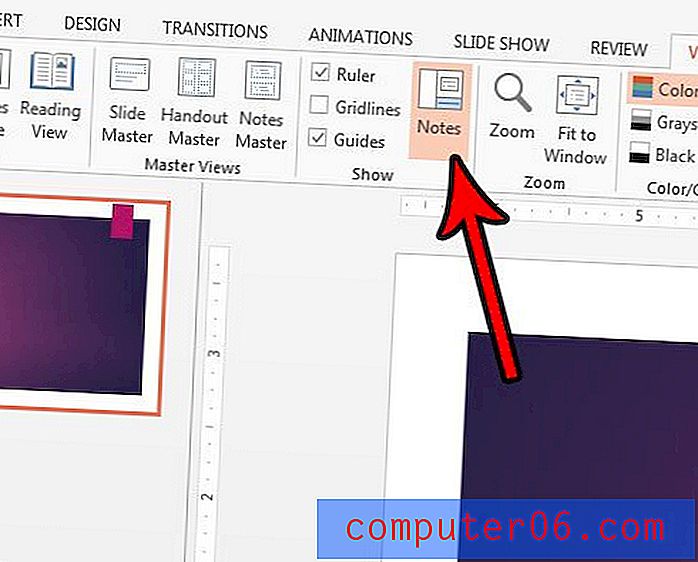
Докато стъпките по-горе ще ви помогнат да контролирате показването на бележките на високоговорителя, може да ви е интересно да контролирате дали те печатат или не. Разберете как да отпечатвате слайдовете си с бележки на високоговорителите, ако искате да можете да следвате, докато представяте, или ако искате да дадете на аудиторията си копие от презентацията, включващо бележките на вашия говорител.